RAM 안드로이드를 늘리는 응용 프로그램입니다. Android에서 RAM을 확보하는 방법
여유 RAM 가용성 안드로이드 기기장치 작동에 매우 중요합니다. 여유 RAM이 충분하지 않으면 장치 작동 속도가 훨씬 느려집니다. 또한 RAM이 부족하면 사용자가 까다로운 응용 프로그램을 실행할 수 없게 될 수도 있습니다. 그러므로 청소 방법을 아는 것이 매우 중요합니다. 램안드로이드에서. 이 작업을 수행하는 방법을 알고 있다면 RAM이 부족한 경우 모든 것을 신속하게 수정하고 Android 장치로 계속 작업할 수 있습니다.
설정 메뉴를 사용하여 Android에서 RAM을 지우는 방법
Android에서 RAM을 지우려면 다음을 사용할 필요가 없습니다. 특별 프로그램. 이 운영 체제에 이미 내장된 도구를 사용하여 모든 작업을 수행할 수 있습니다. 이렇게 하려면 Android 설정을 열고 "응용 프로그램" 섹션으로 이동한 다음 "실행 중" 탭을 엽니다(경우에 따라 이 탭을 "실행 중" 또는 "실행 중"이라고 부를 수 있음).
이 탭에는 모든 목록이 표시됩니다. 실행 중인 애플리케이션당신의 안드로이드 장치에서. 앱 오른쪽에는 차지하는 메모리 양이 표시되고, 화면 하단에는 기기에서 사용된 RAM 양과 사용 가능한 RAM 양을 알려주는 차트가 있습니다. RAM을 확보하려면 이 응용 프로그램 목록을 살펴보고 가장 많은 메모리를 차지하는 응용 프로그램을 식별하십시오. 해당 애플리케이션을 클릭하면 해당 애플리케이션을 중지할 수 있는 페이지가 표시됩니다. 애플리케이션을 중지하면 Android에서 RAM이 지워집니다.
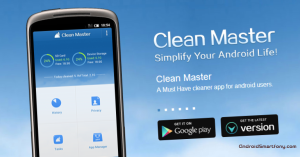
캐시된 프로세스 목록으로 이동할 수도 있습니다. 이렇게 하려면 화면 상단에서 해당 버튼을 클릭하세요.
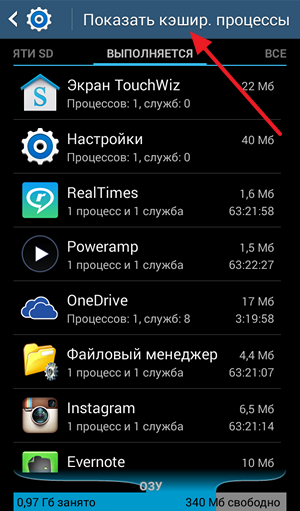
안에 이 목록사용자가 다시 액세스할 때 실행 속도를 높이기 위해 RAM에 저장된 애플리케이션을 볼 수 있습니다. 이러한 애플리케이션을 중지하면 Android의 RAM을 약간 정리할 수도 있습니다.
특별한 앱을 사용하여 Android에서 RAM을 확보하는 방법
다음을 사용하여 Android에서 RAM을 확보할 수도 있습니다. 특수 용도. 응용 프로그램을 사용하면 다음을 수행할 수 있습니다. 이 절차훨씬 빠르고 효율적입니다.
예를 들어, Memory Booster Lite 앱을 사용하여 일부 RAM을 확보하는 방법을 보여 드리겠습니다. 이 신청서 RAM 공간을 확보하는 데 가장 널리 사용되는 응용 프로그램 중 하나입니다. 동시에 Memory Booster Lite는 무료이며 문제 없이 사용할 수 있습니다.
따라서 Memory Booster Lite를 실행하고 즉시 "Speed Boost"버튼을 클릭하십시오.
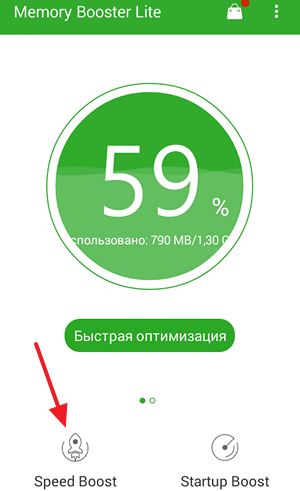
그런 다음 RAM을 확보하기 위해 중지할 수 있는 실행 중인 애플리케이션 목록이 표시됩니다. 최대 RAM을 확보하려면 "부스트" 버튼을 클릭하기만 하면 됩니다. 이 경우 Memory Booster Lite는 사용 가능한 모든 응용 프로그램을 중지합니다.
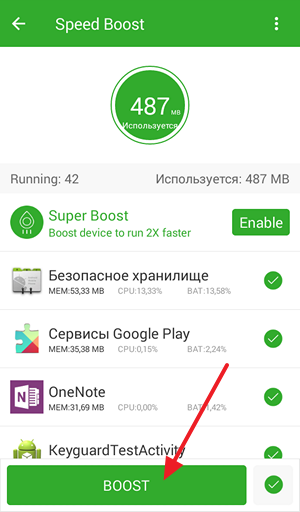
일부 애플리케이션만 중지하려면 화면 하단에 있는 표시 해제 버튼을 클릭하세요.
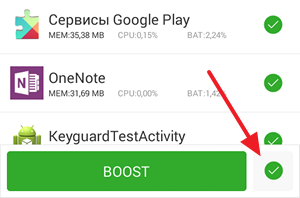
이 후에는주의해야합니다 필수 애플리케이션그리고 "부스트" 버튼을 클릭하세요.
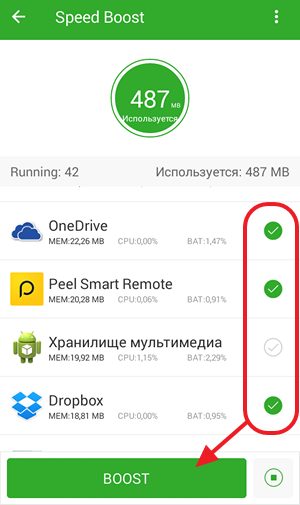
"부스트" 버튼을 클릭하면 Memory Booster Lite 애플리케이션이 선택한 애플리케이션을 중지하여 다른 작업을 위해 RAM을 확보합니다.
Memory Booster Lite 애플리케이션에는 RAM을 지우는 데 사용할 수 있는 또 다른 기능이 있다는 점에 유의해야 합니다. 이 기능을 "Startup Boost"라고 하며, 이 기능을 실행하는 버튼은 애플리케이션의 시작 화면에 있습니다.
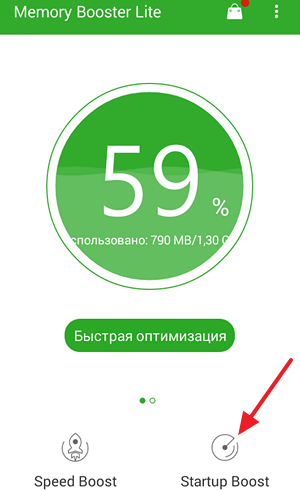
"Startup Boost" 버튼을 클릭하면 다음으로 시작하는 모든 애플리케이션 목록이 표시됩니다. 운영 체제기계적 인조 인간. 즉, 시작 중인 애플리케이션 목록입니다. 애플리케이션 자동 로딩을 비활성화하려면 스위치를 "활성화" 위치로 이동하고 "부스트" 버튼을 클릭하세요.
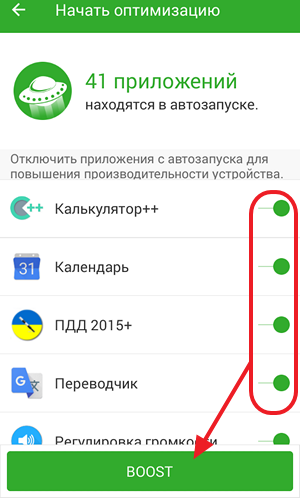
이렇게 하면 Android 기기를 시작한 후 즉시 RAM을 차지하는 애플리케이션의 수를 줄일 수 있습니다.
Android는 개발자에게 거의 무제한의 가능성을 제공하는 안정적이고 다기능적인 플랫폼입니다. 그러나 동시에 주요 단점은 남아 있습니다. 많은 유틸리티가 언로드되지 않고 트레이로 최소화되어 RAM 모듈의 부하가 크게 증가합니다. 어떤 상황에서는 이로 인해 시스템이 붕괴됩니다. 새로운 반복이 나올 때마다 이 단점은 부분적으로 완화되었지만 여전히 존재합니다. 이 기사에서는 Android에서 RAM을 확보하는 방법에 대한 질문을 자세히 다루려고 노력할 것입니다.
기계적 인조 인간. 여유 메모리가 부족함: 비디오
청소 방법
Android에서 메모리를 확보하는 몇 가지 기본 방법이 있습니다.
- 첫 번째 옵션은 다음을 사용하는 것입니다. 내부 도구시스템. 거의 모든 제조업체가 최근에 내장한 특수 유틸리티, 다르게 호출할 수 있습니다. 어떤 경우에는 "Cleaning" 또는 "Clean"이라고 합니다. 클릭하면 불필요한 응용 프로그램이 모두 언로드됩니다.
- Android에서 RAM을 지우는 두 번째 방법은 설정 메뉴를 이용하는 것입니다. 이렇게 하려면 이 메뉴로 이동한 다음 "작업" 항목으로 전환해야 합니다.
아래에 사용된 RAM 용량과 무료 RAM 용량이 표시됩니다. 표에는 유틸리티가 표시되며 그 중 일부는 다운로드할 수 있고 다른 유틸리티는 시스템의 정상적인 작동에 중요합니다. 그런 다음 프로그램 중 하나 옆의 확인란을 선택하고 "중지"를 클릭해야 합니다. 일부 RAM이 해제됩니다.
- 세 번째는 다음에서 찾을 수 있는 특수 유틸리티를 사용하는 것입니다. 구글 플레이– 클린 마스터. 링크에서 다운로드하실 수 있습니다. 이것은 가장 많은 것 중 하나입니다 효과적인 방법 Android에서 RAM을 지우세요. 애플리케이션을 다운로드하고 실행하면 사용자에게 메뉴가 표시됩니다.
여유 RAM 및 영구 메모리 양에 대한 정보가 표시됩니다. 이러한 매개변수 중 하나(이 경우 RAM)를 클릭하면 다른 패널이 나타나고 맨 위에는 해제할 수 있는 메모리가 메가바이트 단위로 표시됩니다.
"가속" 버튼을 클릭하면 절차가 수행되고 일정량의 RAM이 확보됩니다. 사용하여 클린마스터영구 메모리를 확보할 수도 있습니다. 해당 항목이 첫 번째 페이지에서 선택됩니다.
결론
수술실 청소 안드로이드 메모리운영 플랫폼과의 정상적인 상호 작용을 위한 매우 중요한 절차입니다. 이 작업을 통해 RAM을 최적화할 수 있을 뿐만 아니라 시스템 작업 속도를 크게 높일 수 있습니다. 이전에는 게임을 사용하거나 브라우저에서 새 페이지를 열 때 눈에 띄게 속도가 느려졌지만 출시 절차 후에는 문제가 사라졌습니다.
위에서 설명한 방법 중 가장 효과적인 방법은 Clean Master를 사용하는 것이지만, 인터넷에 접속할 수 없고 긴급하게 최적화가 필요한 경우 내장된 도구도 적합합니다. 그러나 그 중 일부를 닫으면 다음과 같은 결과가 발생한다는 점을 기억할 가치가 있습니다. 잘못된 작동플랫폼. 사실, 안으로 최신 버전개발자는 실행 중인 특정 프로그램을 닫는 기능을 눈에 띄게 줄였습니다.
Android에서 RAM을 쉽게 확보하는 방법: 비디오
Android 기기에 여유 RAM을 확보하는 것은 기기 작동에 매우 중요합니다. 여유 RAM이 충분하지 않으면 장치 작동 속도가 훨씬 느려집니다. 또한 RAM이 부족하면 사용자가 까다로운 응용 프로그램을 실행할 수 없게 될 수도 있습니다. 따라서 Android에서 RAM을 지우는 방법을 아는 것이 매우 중요합니다. 이 작업을 수행하는 방법을 알고 있다면 RAM이 부족한 경우 모든 것을 신속하게 수정하고 Android 장치로 계속 작업할 수 있습니다.
설정 메뉴를 사용하여 Android에서 RAM을 지우는 방법
Android에서 RAM을 지우려면 특별한 프로그램을 사용할 필요가 없습니다. 이 운영 체제에 이미 내장된 도구를 사용하여 모든 작업을 수행할 수 있습니다. 이렇게 하려면 Android 설정을 열고 "응용 프로그램" 섹션으로 이동한 다음 "실행 중" 탭을 엽니다(경우에 따라 이 탭을 "실행 중" 또는 "실행 중"이라고 할 수 있음).
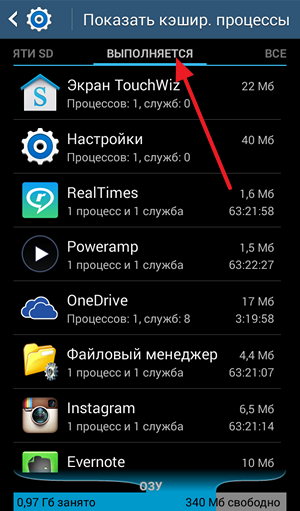
이 탭에는 Android 기기에서 실행 중인 모든 애플리케이션 목록이 표시됩니다. 앱 오른쪽에는 차지하는 메모리 양이 표시되고, 화면 하단에는 기기에서 사용된 RAM 양과 사용 가능한 RAM 양을 알려주는 차트가 있습니다. RAM을 확보하려면 이 응용 프로그램 목록을 살펴보고 가장 많은 메모리를 차지하는 응용 프로그램을 식별하십시오. 해당 애플리케이션을 클릭하면 해당 애플리케이션을 중지할 수 있는 페이지가 표시됩니다. 애플리케이션을 중지하면 Android에서 RAM이 지워집니다.
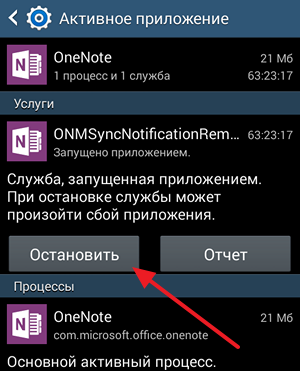
캐시된 프로세스 목록으로 이동할 수도 있습니다. 이렇게 하려면 화면 상단에서 해당 버튼을 클릭하세요.
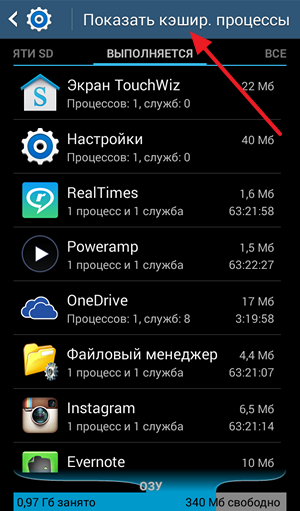
이 목록에는 사용자가 다시 액세스할 때 실행 속도를 높이기 위해 RAM에 저장된 애플리케이션이 표시됩니다. 이러한 애플리케이션을 중지하면 Android의 RAM을 약간 정리할 수도 있습니다.
특별한 앱을 사용하여 Android에서 RAM을 확보하는 방법
특별한 애플리케이션을 사용하여 Android에서 RAM을 확보할 수도 있습니다. 응용 프로그램을 사용하면 이 절차를 훨씬 빠르고 효율적으로 완료할 수 있습니다.
예를 들어, Memory Booster 애플리케이션을 사용하여 일부 RAM을 확보하는 방법을 보여 드리겠습니다. 이 응용 프로그램은 RAM을 확보하는 응용 프로그램 중에서 가장 인기 있는 응용 프로그램 중 하나입니다. 동시에 Memory Booster는 무료이며 여기에서 문제 없이 다운로드할 수 있습니다.
따라서 Memory Booster를 실행하고 즉시 “ 속도 부스트».
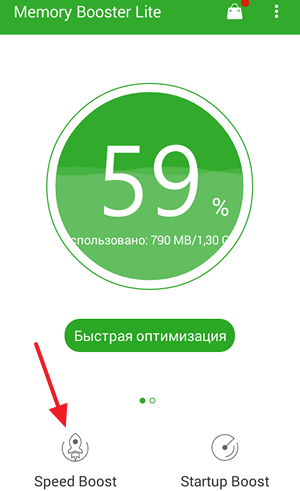
그런 다음 RAM을 확보하기 위해 중지할 수 있는 실행 중인 애플리케이션 목록이 표시됩니다. 최대 RAM을 확보하려면 "를 클릭하십시오. 후원" 이 경우 Memory Booster 애플리케이션은 사용 가능한 모든 애플리케이션을 중지합니다.
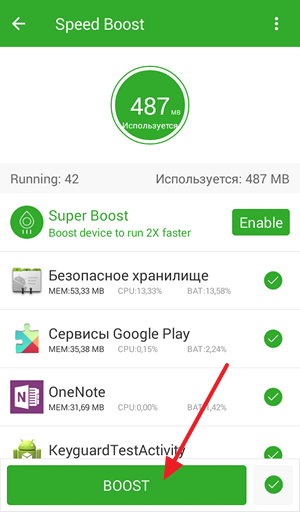
일부 애플리케이션만 중지하려면 화면 하단에 있는 표시 해제 버튼을 클릭하세요.
![]()
그런 다음 원하는 응용 프로그램을 표시하고 "를 클릭해야 합니다. 후원».
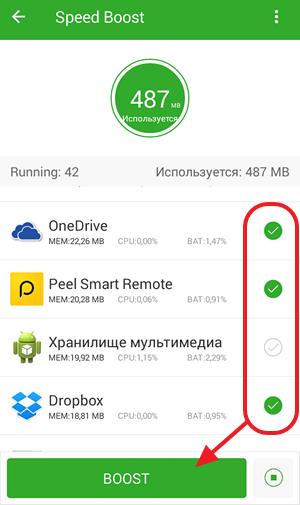
"를 클릭한 후 후원»Memory Booster 응용 프로그램은 선택한 응용 프로그램을 중지하여 다른 작업을 위해 RAM을 확보합니다.
Memory Booster 애플리케이션에는 RAM을 지우는 데 사용할 수 있는 또 다른 기능이 있다는 점에 유의해야 합니다. 이 기능은 " 스타트업 부스트"이며, 실행 버튼은 애플리케이션의 시작 화면에 있습니다.
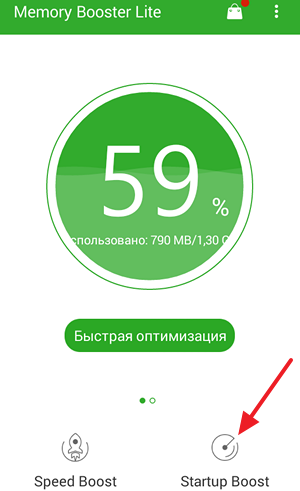
"를 클릭하면 스타트업 부스트"운영 체제로 시작하는 모든 응용 프로그램 목록이 표시됩니다. 안드로이드 시스템. 즉, 시작 중인 애플리케이션 목록입니다. 애플리케이션 자동 로딩을 비활성화하려면 스위치를 "활성화" 위치로 이동하고 " 후원».
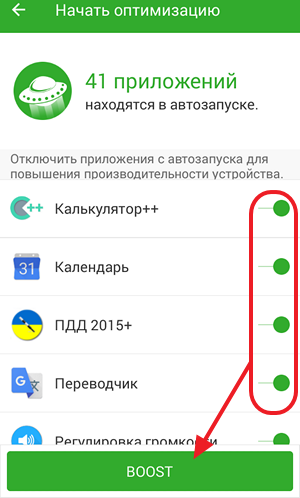
이렇게 하면 Android 기기를 시작한 후 즉시 RAM을 차지하는 애플리케이션의 수를 줄일 수 있습니다.
Android 기기에서 RAM을 지우는 방법을 알면 스마트폰이나 태블릿 작동에 새로운 생명을 불어넣을 수 있습니다. 성가신 시스템 정지 및 작동하는 응용 프로그램의 충돌로 인해 장치의 잠재력을 최대한 활용하지 못하게 됩니다.
Android는 사용자들 사이에서 널리 사용됩니다. 모바일 장치. 이 무료 OS는 스마트폰의 제한된 리소스를 사용하여 이전에는 강력한 장치에서만 실행할 수 있었던 다양한 애플리케이션 기능에 액세스할 수 있다는 점에서 그 자체로 잘 입증되었습니다. 개인용 컴퓨터. 게다가 개발자의 진입 문턱이 너무 낮아서 애플리케이션을 1~2명으로 구성된 팀으로 개발하는 경우가 많습니다. 따라서 이 시스템에 사용 가능한 프로그램 수는 수십만 개에 이릅니다.
모든 사용자는 자신에게 유용한 것을 선택하고 즉시 휴대폰에 다운로드할 수 있습니다. 그러나 이는 플랫폼의 단점입니다. 품질 관리가 없기 때문에 분명히 버그가 있고 작동하지 않는 프로그램이 여전히 배포 사이트에 남아 있고, 최종 사용자.
이러한 프로그램을 작동하면 프로세서와 휴대폰 메모리 모두에 과도한 부하가 걸려 성능이 크게 저하될 수 있습니다. 따라서 사용자는 장치의 작동을 독립적으로 최적화해야 하며, 이는 무료 또는 저렴한 애플리케이션을 구매하기 위해 지불하는 비용입니다.
메모리를 지우는 방법
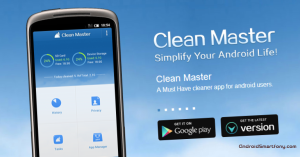
프로세스의 이점과 해로움
RAM을 확보하는 방법에 대한 옵션을 분석한 후에도 이것이 얼마나 많은 이점을 가져올 수 있는지 완전히 명확하지 않은 경우가 많습니다. 한편으로는 점유된 메가바이트를 확보합니다. 반면에 우리는 출시에 자원을 소비합니다.
많은 것은 전화 자체에 달려 있다고 말해야합니다. RAM이 1GB 미만인 모델의 경우 사용자는 성능이 크게 향상되는 것을 경험할 수 없습니다. 메모리가 2GB 이상이면 약간의 증가가 가능하지만 모든 것이 순전히 개별적입니다.
항상 적용되는 일반 규칙: 처음에는 많은 수의 작업으로 시스템을 로드하지 말고 잘 최적화된 응용 프로그램을 사용하고 검토 통계를 사용하고 다른 사용자가 이미 다운로드한 횟수를 확인하십시오. 이 프로그램. 이렇게 하면 성능 저하로 인한 후속 문제를 피할 수 있습니다.









